Si vous souhaitez gérer vos tâches quotidiennes avec plus d'efficacité, Notion est l'une des meilleures applications pour ce travail particulier. Vous pouvez l'utiliser sur votre iPhone et iPad sans problème, mais saviez-vous qu'il dispose également d'une application Mac ?
Lecture connexe :
- Les meilleures applications de productivité pour iPad
- Les meilleures applications iPad pour les étudiants
- Les meilleures applications Mac pour les professionnels de la création
- Comment utiliser Keynote sur Mac: un guide complet
- Devriez-vous utiliser un protecteur d'écran sur votre MacBook ?
Bien que vous ne puissiez pas télécharger Notion directement depuis l'App Store sur votre Mac, vous pourrez le faire depuis le site Web de Notion. Cependant, vous pouvez également utiliser la plate-forme dans Safari - ou quel que soit votre navigateur Web préféré.
Dans cet article, nous allons vous montrer comment utiliser Notion sur votre Mac plus efficacement. Et donc, sans plus tarder, commençons.
Notion a-t-il une application pour les utilisateurs de Mac ?
Bien qu'il soit un peu plus difficile à trouver que de nombreuses applications sur votre ordinateur, Notion dispose d'une application Mac autonome. Mais comme vous le remarquerez si vous avez déjà essayé de le rechercher, vous ne pouvez pas télécharger l'application Notion depuis l'App Store.
Au lieu de cela, vous devrez vous rendre sur le site Web de Notion. Là, vous aurez la possibilité de télécharger une application spécifique pour votre ordinateur Mac. Vous avez deux options; vous pouvez soit télécharger Notion pour les appareils dotés d'un processeur Intel, soit faire de même pour les ordinateurs Apple en silicium.
Une fois que vous avez choisi l'option qui s'applique à vous, il vous suffit de suivre quelques étapes supplémentaires. Lorsque ceux-ci sont terminés, connectez-vous à votre compte et continuez à l'utiliser comme vous le feriez sur votre smartphone ou votre navigateur Web.
Télécharger Notion pour Mac
Si vous ne souhaitez pas télécharger l'application Notion Mac, vous pouvez toujours accéder à notion.so et vous connecter à votre compte.
Comment utiliser Notion plus efficacement sur Mac
Maintenant que vous connaissez vos options pour utiliser Notion sur Mac, voyons comment vous pouvez le faire plus efficacement. Vous trouverez ci-dessous quelques-uns de nos meilleurs conseils pour tirer le meilleur parti de cette plateforme.
Téléchargez l'application
Cela peut sembler simple, mais la meilleure façon d'utiliser Notion avec un minimum de friction est de télécharger l'application. Bien sûr, vous pouvez accéder à la version Web chaque fois que vous souhaitez l'utiliser, mais cela nécessite d'ouvrir votre navigateur et de saisir l'adresse.
L'application Notion pour Mac est conviviale et vous rencontrerez très peu de problèmes une fois l'application installée. En plus de cela, vos notes et vos pages se synchroniseront de toute façon sur tous les appareils - vous pourrez donc continuer là où vous vous étiez arrêté sur un autre appareil plus tard.
Vous pouvez également conserver l'application Notion dans votre dock, ce qui permet un accès simple chaque fois que vous en avez besoin.

Parfois, vous pourriez trouver un article qui, selon vous, serait intéressant à lire ou à utiliser à des fins de recherche. Cependant, ce n'est peut-être pas non plus le bon moment pour l'examiner plus en détail. Bien que vous puissiez copier et coller le lien du site Web dans Notion, il existe également un moyen plus simple.
Bien que vous ne puissiez pas télécharger Notion directement depuis l'App Store sur votre Mac, vous pouvez télécharger Notion Web Clipper. Une fois que vous avez fait cela et activé le module complémentaire, vous l'utilisez dans Safari et d'autres navigateurs Web.
Après avoir ajouté l'extension Notion Web Clipper, vous pouvez cliquer dessus pour enregistrer des pages Web dans Notion. Vous pouvez choisir la page Notion spécifique sous laquelle vous souhaitez qu'elle apparaisse, ainsi que personnaliser le nom. Lorsque vous aurez fait cela, vous pourrez consommer le contenu de cette page à un moment qui vous convient.
Télécharger Notion Web Clipper pour Mac
Utiliser la fonctionnalité Ajouter des connexions

En plus de Notion, vous utilisez probablement diverses autres applications lorsque vous travaillez sur votre Mac. Par exemple, vous pouvez utiliser Slack pour communiquer avec les autres - et Trello pourrait être votre outil de gestion de projet préféré. Si vous souhaitez intégrer vos applications, vous pouvez le faire à partir de l'application Notion Mac.
Dans Notion, vous pouvez connecter plusieurs plates-formes tierces. Les exemples incluent Slack, Asana et GitHub. Vous pouvez également connecter Zoom, Dropbox, Google Drive et bien d'autres.
Pour connecter de nouvelles applications à Notion, accédez àParamètres et membres dans le coin supérieur gauche. Ensuite, sélectionnez Mes relations > Tout afficher. Lorsque vous avez trouvé l'application que vous souhaitez intégrer à Notion, appuyez sur le bleu >Se connecter option sous son icône.
Configurer les notifications par e-mail
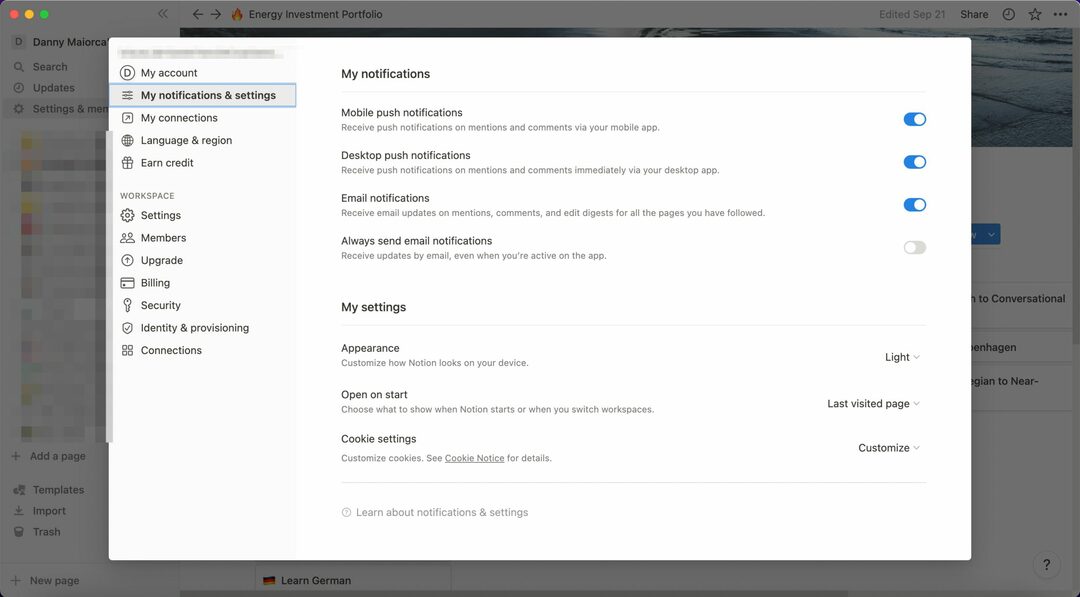
Bien que vous ouvrirez probablement Notion pour créer et ajouter des pages lorsque vous le jugerez nécessaire, vous souhaiterez peut-être également être informé lorsque les choses changent. Si vous travaillez avec d'autres personnes au sein d'un même espace de travail, cela est particulièrement vrai.
La configuration des notifications par e-mail dans Notion est très simple. Après avoir ouvert l'application Notion, accédez à Paramètres et membres encore. Sous Mes notifications, basculez le Notifications par email curseur activé.
Après avoir activé les notifications par e-mail, Notion vous enverra un message lorsque d'autres personnes vous mentionneront ou ajouteront des commentaires. Vous les recevrez également pour diverses autres actions; si vous souhaitez continuer à recevoir des e-mails lorsque vous utilisez l'application, basculez Toujours envoyer des notifications par e-mail sur.
Télécharger des modèles

Vous pouvez utiliser les modèles Notion sur votre iPhone ou iPad, mais vous les trouverez peut-être encore plus utiles lorsque vous le ferez sur votre Mac. Lorsque vous recherchez des modèles Notion, vous les trouverez dans plusieurs catégories, y compris une large sélection que vous trouverez pratique si vous êtes un pigiste.
D'autres catégories que vous pourriez trouver utiles incluent :
- Commercialisation
- Conception
- Éducation
- Santé
Bien que de nombreux modèles Notion soient gratuits, vous en trouverez également certains - des packs individuels et plus volumineux - qui vous obligent à les payer.
Pour utiliser un modèle, cliquez sur celui que vous souhaitez utiliser. Selon que vous devez payer ou non, sélectionnez Dupliquer le modèle ou Modèle d'achat. Une fois que vous les avez ajoutés à Notion, vous pouvez utiliser ces modèles comme vous le souhaitez.
Créer un domaine personnalisé

Lorsque vous créez un espace de travail sur Notion, l'application vous donne un domaine par défaut. Mais si vous voulez le rendre plus reconnaissable, vous pouvez facilement le personnaliser à votre guise.
Si vous souhaitez créer un domaine personnalisé dans Notion, il vous suffit d'aller sur Paramètres et membres. Là, vous pouvez aller dans Paramètres; vous trouverez ceci sous .
Sous Domaine, saisissez le nom auquel vous souhaitez ajuster votre espace de travail. Vous verrez une coche verte avec Disponible à côté si vous pouvez utiliser le nom de domaine choisi. Cliquez sur Mettre à jour pour terminer le processus.
Identifiez les utilisateurs et les pages
Lorsque vous utilisez Notion avec d'autres personnes, vous voudrez éviter de rendre votre espace de travail trop compliqué à naviguer. Heureusement, il est facile de s'assurer que les utilisateurs trouvent leur chemin vers les pages auxquelles ils sont censés accéder; vous pouvez facilement les marquer dans ceux-ci.
Si vous souhaitez marquer un utilisateur dans Notion sur Mac, il vous suffit de taper @ sur votre clavier. Après cela, écrivez leur nom. Vous pouvez faire la même chose avec les pages, et le processus est identique.
Ajouter des blocs avec plus de facilité
En plus de baliser les pages existantes, vous pouvez facilement ajouter différents blocs à ceux que vous êtes en train de créer. Notion vous permet d'ajouter des paragraphes, des sous-titres, des tableaux et bien plus encore.
Bien que vous puissiez sélectionner le bouton + et choisir l'unité que vous souhaitez ajouter, ce n'est pas toujours l'option la plus simple. Au lieu de cela, taper / avant de sélectionner ce que vous souhaitez inclure est beaucoup plus simple.
Vous verrez un menu déroulant une fois que vous aurez tapé / et toutes vos options seront là.
Ajouter des membres à votre espace de travail Notion
Nous avons beaucoup parlé de la collaboration avec d'autres personnes dans Notion sur Mac tout au long de cet article. Mais pour l'instant, vous n'avez pas vu comment ajouter d'autres membres à votre espace de travail. Nous avons donc pensé que ce serait le bon moment pour changer cela.
Sous Paramètres et membres, accédez à Membres > Ajouter des membres. Là, vous pouvez en ajouter d'autres à votre espace de travail.
Notez que vous devrez passer à l'abonnement Team pour effectuer cette action, et cela coûtera 8 $ par utilisateur et par mois.
Exportez vos pages vers votre Mac

Si vous souhaitez afficher vos pages en dehors de Notion, le moyen le plus simple consiste peut-être à les exporter au format PDF. Vous pouvez utiliser ces PDF dans de nombreux scénarios, tels que la création de contrats si vous êtes un indépendant.
Vous pouvez exporter vos pages Notion sur votre Mac dans différents formats, mais PDF est le meilleur dans de nombreux scénarios.
Pour exporter une page au format PDF sur Notion pour Mac, accédez à l'icône des trois points en haut à droite. Là, vous pouvez sélectionner PDF à côté du Format d'exportation option. Personnalisez le reste des options selon vos besoins avant de frapper le bleu Exporter bouton.
Notion est un outil de productivité pratique pour tous les appareils, même si vous ne pouvez pas télécharger d'application pour Mac
Notion sur Mac est fantastique si vous souhaitez mieux gérer votre flux de travail. Vous pouvez utiliser la version du navigateur Web, mais le téléchargement de l'application est une meilleure idée dans de nombreux cas. Quoi qu'il en soit, la plupart des fonctionnalités que nous avons mentionnées sont disponibles pour les deux versions - et vous pouvez ensuite accéder à vos notes sur plusieurs appareils.
Du téléchargement de modèles à la configuration des notifications et à la création de domaines personnalisés, Notion offre beaucoup aux utilisateurs désireux d'améliorer leur productivité. Essayez ces conseils et voyez s'ils vous aident à devenir plus efficace.

Danny est un écrivain indépendant qui utilise les produits Apple depuis plus d'une décennie. Il a écrit pour certaines des plus grandes publications technologiques sur le Web et a précédemment travaillé comme rédacteur interne avant de tracer sa propre voie. Danny a grandi au Royaume-Uni, mais écrit maintenant sur la technologie depuis sa base scandinave.